بسم الله الرحمن الرحيم
درس اليوم هو تصميم سهم ثلاثي الابعاد ملون لامع
صعوبة الدرس : سهل
النتيجه النهائيه للدرس

الدرس :
قم بفتح مساحة عمل جديده ذات حجم كبير كفايه حتي تتسع للسهم ,,
قم بتلوين الخلفيه باللون اللذي تفضله ,,
قم بإختيار شكل السهم من مكتبة الاشكال (shapes libary) الموجوده في الفوتوشوب ,,

قم برسم السهم اللذي اخترته ,,
قم بتلوينه باللون اللذي تفضله ,,

قم بتسمية الطبقه الخاصه بالشكل بإسم “TOP ARROW” ,,
قم بالضغط مع الاستمرار علي زر alt و إضغط علي زر السهم الاسفل في لوحة المفاتيح قم السهم الايسر كل هذا مع إستمرار الضغط
علي زر alt , قم بعمل هذا من 20-40 مره ,,
بعد ان تنتهي قم بدمج merge كل الطبقات المكرره للسهم , ,عن طريق الضغط علي “ctrl + e
ولا تكرر الطبقة الاصليه
بعد ان دمجت كل الطبقات قم بتسمية الطبقه الناتجه بإسم “arrow bottom”,,
الان يجب ان يكون لديك 3 طبقات في لوحة الطبقات و هما “background layer”, “bottom arrow”,
“top arrow” ,,
تاكد من الطبقه المسماه “top arrow” اعلي جميع الطبقات ,,
انظر الي الصوره التاليه , قمت بتلوين المنطقه الحمراء لاوضحلك الطبقه السفليه ,,

الان عليك إضافة gradient overlay علي الطبقه العلويه ,,,

قم بإضافة ال layer styles الاتي علي الطبقه السفليه المسماه “bottom arrow layer” ,,


السهم الخاص بك يجب ان يبدو مثل هذا

بإستعمال اداة pen tool , قم بتحديد منطقه تشبه الاتي :

قم بعمل طبقه جديده اعلي طبقة top arrow ,,
قم بتسمية الطبقه الجديده “shine top” ,,
قم بتلوين تلك الطبقه باللون الابيض ,,
قم بضبط ال opacity علي 20-22% ,,

قم بنفس الشئ علي الطبقه المسماه bottom arrow و لكن تلك المره استمعمل نصف دائره (شاهد الصوره في الاسفل )
قم بتقليل ال opacity حتي تحصل علي تأثير جميل ,,,

قم بإستعمال اداة pen tool و بفرشاه سمكها 1 pixel و باللون الابيض قم بعمل خط ما علي السهم كما في الصوره التاليه ,,

قم بعمل نفس الخطوه السابقه و لكن تلك المره قم برسم الخط في جزء اخر من السهم ,,,

قم بإستعمال اداةelliptical marquee tool و قم برسم دائرتين كما موضح في الصوره التاليه ,,,

قم بالذهاب إلي filter > blur > guassian blur
و قم بضبطه علي حوالي 3 %

انتهي

انتهى الدرس اذا عجبك واستفدت منو لا تنسى تحط تعليقك بكلمة شكر بالاسفل
















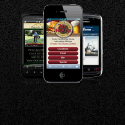
 أعلن هنا
أعلن هنا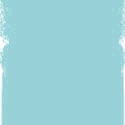 أعلن هنا
أعلن هنا أعلن هنا
أعلن هنا أعلن هنا
أعلن هنا مدونة الاحمري
مدونة الاحمري موقع نيوبوكس
موقع نيوبوكس أعلن هنا
أعلن هنا اقوال مغربية مصورة
اقوال مغربية مصورة أعلن هنا
أعلن هنا
0 التعليقات:
إضغط هنا لإضافة تعليق
إرسال تعليق
Blogger Widgets